暇な時に、YouTubeで有料映画を見たいと考えている方もいるでしょう。そのためには、まずレンタルすることが大切です。その後、MiniTool uTube Downloaderを使って、オフラインで視聴できるように、それらの映画をダウンロードすることができます。この記事では、YouTubeで映画をレンタルする方法をご紹介します。
YouTubeで配信中の映画の多くは、無料ではありません。では、それらの有料動画をいつでも見ることができるようにするには、どうすればいいでしょうか?次のセクションでは、YouTubeで映画をレンタルする方法をご説明します。
YouTubeで映画をレンタルする方法 [パソコンの場合]
ステップ1. YouTubeのWebアプリを開き、ユーザー名とパスワードでアカウントにログインします。
ステップ2. Webページの左側にはメニューバーがあります。このメニューバーで下へスクロールし、「映画」オプションを見つけてクリックします。すると、「映画と番組」の画面が表示されます。あるいは、ブラウザにhttps://www.youtube.com/moviesと入力してから、Enterキーを押すことで、このWebページにすぐにアクセスすることができます。
ステップ3. 次に、購入したい映画の名前をWebページの上部にある検索バーに入力します。
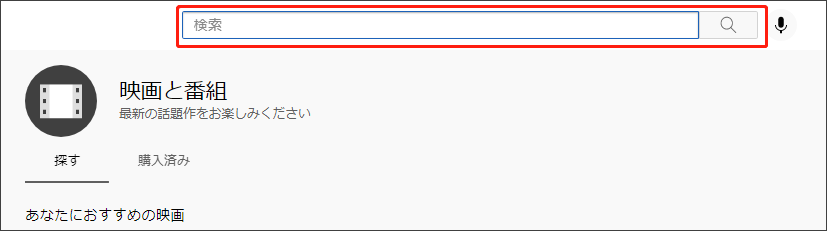
ステップ4. その後、映画のリストが表示されます。本編動画を選択してください。そうしないと、購入オプションが表示されないからです。購入オプションの表示は、その映画の公式バージョンを見ていることを意味します。購入オプションには、その映画の最低価格が表示されます。
ステップ5. 映画のタイトルをクリックすると、新しいポップアップが表示されます。そこには、利用可能なレンタルおよび購入オプションが表示されます。多少の値上げを受け入れることができれば、たくさんの映画をHDでレンタルまたは購入することができます。
ステップ6. 映画の「購入」または「レンタル」を選択すると、支払い画面に案内されます。お支払い情報を入力し、「今すぐ支払う」ボタンをクリックしてください。
その後、メニューバーの「購入済み」タブをクリックすると、購入内容を確認することができます
YouTubeで映画をレンタルする方法 [スマホの場合]
ステップ1. スマホのホーム画面にあるYouTubeアイコンをタップします。YouTubeを開いたら、自分のYouTubeアカウントにログインします。
ステップ2. スマホの画面上部には、検索ボタンがあります。このボタンは、小さな虫眼鏡のような形をしているので、簡単に見つけることができます。次に、レンタルまたは購入したい映画の名前を入力してください。
ステップ3. すると、映画のリストが表示されます。購入オプションのあるものを選択する必要があります。その後、ご希望に応じて「映画の購入」オプションの下にあるSDまたはHDをクリックします。その後、支払い画面に移動します。
ステップ4. 指紋認証を利用するか、Apple IDのユーザー名とパスワードを入力することで、App Storeでの支払いを完了できます。これで、購入が正常に完了します。
購入したものをYouTubeアプリで確認したい場合は、画面下部にある「ライブラリ」オプションをタップして、「購入」タブに移動てください。
結語
この記事を読んだ後、YouTubeで映画を購入する方法を知っているでしょう。これらの手順があなたのお役に立てることを願っております。何か関連するご質問がございましたら、コメント欄にてお知らせください。
提示:MiniTool uTube Downloaderは、最高の無料、広告なし、バンドル ソフトなしのYouTube動画ダウンローダーです。また、さまざまな動画の解像度を提供しています。なお、YouTubeの音声、再生リスト、字幕、動画をダウンロードするのに使用できます。

